1 测试网络连通性
ping命令
-c 指定发包的数量,默认不指定,需要ctrl+c停止ping
-w 指定等待时间,单位是秒,优先级比-c高

2 安装程序
2.1 程序包管理器
(dpkg和apt-get)
包之间可能存在依赖关系
2.2 安装方式(Ubuntu系统)
2.2.1 dpkg方式安装程序(不推荐)
2.2.1.1 安装命令
安装和卸载二进制程序deb包
安装: dpkg -i|--install deb包名
卸载 : dpkg -r [-P | --purge] deb包名 purge:同时卸载相关配置文件
2.2.1.2 查询已安装
dpkg 选项 包名关键字
选项:
--info:查看指定软件的详细信息
-l:查询软件包的简明信息(不指定即查询系统内安装的所有软件包)
-L: 查询程序安装生成的文件和目录
-S: 查询文件是由哪个程序包安装生成的
例如:dpkg -l | grep python3 #按照关键搜索已经安装的软件
2.2.2 apt-get方式安装程序(推荐)
2.2.2.1 优点
解决依赖关系(方便、快捷)
2.2.2.2 原理
原理:
2.2.2.3 注意事项
①需要连接互联网,而且需要连接到系统指定的镜像站点。
系统指定的资源镜像站点保存在/etc/apt/source.list
②通常情况下,需要更新镜像站点的资源列表。
2.2.2.4 安装命令
apt-get [-y] install 包1 包2.... 选项:-y 自动回应 yes
2.2.2.5 卸载命令
apt-get [-y] remove [--purge] 包1 包2....
(默认不会删除程序的配置文件,予以保留,但如果接上--purge,则会删除)
apt autoremove 包1 包2......
卸载程序并卸载依赖程序包
2.2.2.6 更新命令
更新软件列表 apt-get [选项] update
更新软件 apt-get upgrade (将系统内低版本的软件更新为更高版本更新的软件)
2.3 安装方式(CentOS系统)
2.3.1 程序包管理器
yum
2.3.2 简介
yum(yellow dogupdater modified):yum使用python编写,是在centos 和 Redhat当红的shell前端的包管理工具,地位类似python当中pip
2.3.3 结构
(1)/etc/yum.repos.d目录是yum的根目录,下面存放的时yum源的配置文件
(2)/etc/yum.repos.d/CentOS-Base.repo文件
(3)在linux下的配置文件当中:
[]代码配置的名称,下面是具体的配置内容,内容以键=值的格式展示
(4)Name是yum源的源名称
(5)Mirrorlist 包文件的地址
(6)gpgcheck是否要进行下载0不校验,1校验。如果是1,下面要有gpgkey
(7)gpgkey 校验文件
2.3.4 常用的yum命令
Yum list 列出所有的包,如果为红色代表缺失
Yum list python 列出所有的python包
Yum search python 搜索所有的python包
Yum -y install package 安装包所有安装选项选择yes
Yum install package -y
Yum remove package 删除包
Yum check-update 检查可更新的程序
Yum update 全部更新
Yum update package 具体更新一个
Yum upgrade package 指定升级
2.3.5 yum安装mariadb
yum install mariadb mariadb-server.x86_64 mariadb-devel.i686 –y
安装完成启动服务
systemctl start mariadb
进入数据库
mysql
2.4 强制解除apt锁占用
sudo rm /var/cache/apt/archives/lock
sudo rm /var/lib/dpkg/lock
sudo rm /var/lib/dpkg/lock-frontend
2.5 安装xshell和lrzsz远程文件传输工具
2.5.1 准备工作
ssh协议(远程连接协议)
安装xshell工具,并进行连接
包名:openssh-server
ss -tnl:查询TCP协议端口是否开放
ip a:查询自己的IP地址
sudo apt-get install openssh-server
dpkg -l|grep openssh-server
2.5.2 Xshell连接
Xshell -> xmanager securecrt finalshell putty
2.5.3 安装lrzsz工具包
在Linux系统内,可以基于ssh协议使用lrzsz工具进行远程文件传输,大部分情况可替代FTP。
sudo apt-get install lrzsz
2.5.4 rz: 从远程主机传文件到服务器(虚机)
2.5.5 sz: 从服务器主机(虚机)传文件到客户端
sz filename
3 Linux操作系统上ipython和jupyter的安装使用
3.1 ipython和jupyter
3.1.1 ipython定义及优势
ipython:属于交互式的加强型的python的解释器,高性能的并行计算工具。比Python自带的解释器好用,功能更加的强大。
ipython优势
①支持变量自动补全,自动缩进
②内置很多功能模块和函数(很好用)
③可以灵活的嵌入shell解释器
通常Python编程过程中,我们一般使用Python的IDE工具(例如pycharm),但在实际的Python实际简单测试中(小单元或代码段),通常开启ipython,速度和效率比较高。在生产环境,模块化开发,代码多了测试不方便,就在ipython进行测试和查询帮助。
3.1.2 Jupyter定义及优势
Jupyter:基于web程序的交互式笔记本,功能特别强大。
支持运行 40 多种编程语言,支持实时代码,编写出漂亮的代码文档。
可以把代码、图像、注释、公式、作图集于一体,实现可读性数据分析的灵活的工具,
用途为数据转换、数值模型、数据统计分析、机器学习等。
3.2 安装ipython和jupyter
3.1.1 ipython和jupyter安装
在ubuntu系统内开启ipython,需要先安装ipython解释器程序,然后在bash界面输入ipython3命令即进入ipython环境。
sudo apt-get install ipython
sudo apt-get install jupyter
sudo apt-get -y install ipython3 jupyter jupyter-core python3-pip
3.1.2 jupyter配置步骤
①:给jupyter设置配置文件
sudo jupyter-notebook --generate-config
②:给jupyter设置web登录的密码
sudo jupyter-notebook password
③登录jupyter
sudo jupyter-notebook --ip=0.0.0.0 --allow-root
④基于浏览器来进行访问
4 LINUX 下python3和python2共存
(1)安装依赖包
yum install zlib-devel bzip2-devel openssl-devel ncurses-devel sqlite-devel readline-devel tk-devel gcc* make -y
![]()
(2)下载python安装包
wget https://www.python.org/ftp/python/3.5.2/Python-3.5.2.tar.xz

(3)解压python安装包
tar -Jxvf Python-3.5.2.tar.xz
![]()
(4)配置安装路径
切入到解压目录下
./configure prefix=/usr/local/python3
(5)编译安装
切入到解压目录下
make && make install
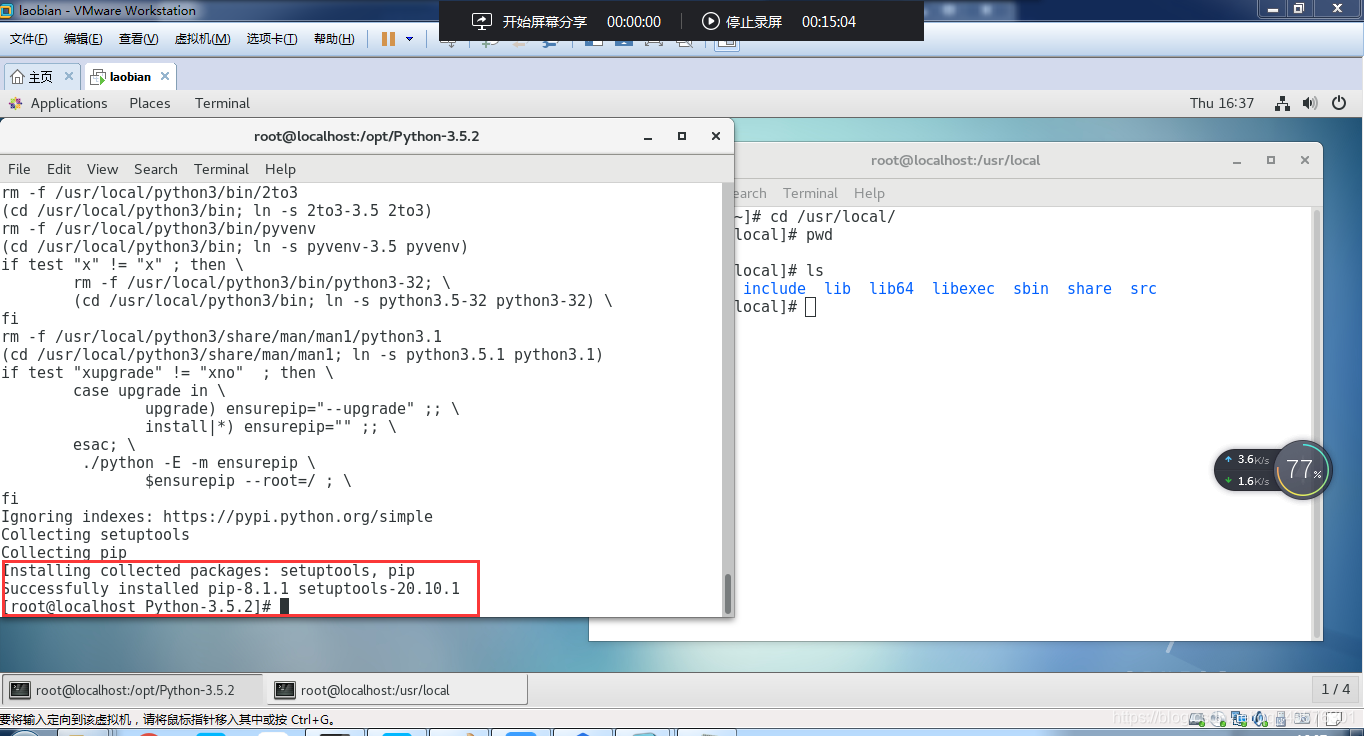
(6)配置软连接
ln -s /usr/local/python3/bin/python3 /usr/bin/python3

ln -s /usr/local/python3/bin/pip3 /usr/bin/pip3
![]()
(7)导出之前python安装的包的清单

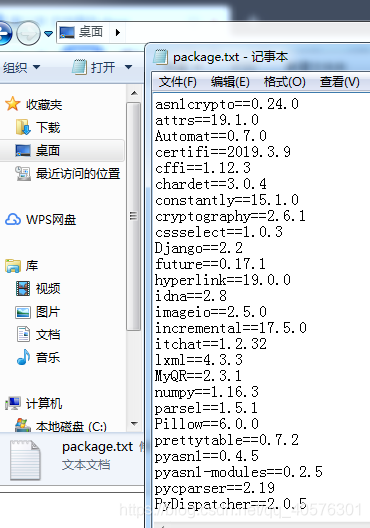
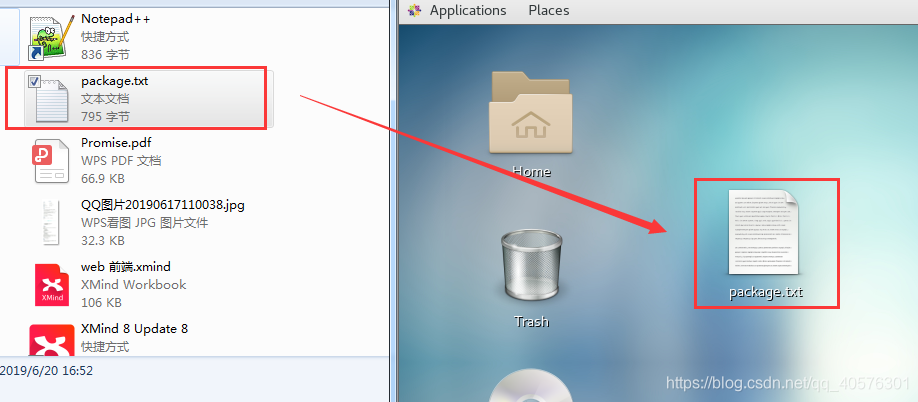
(8)安装清单
Pip3 install -r package.txt
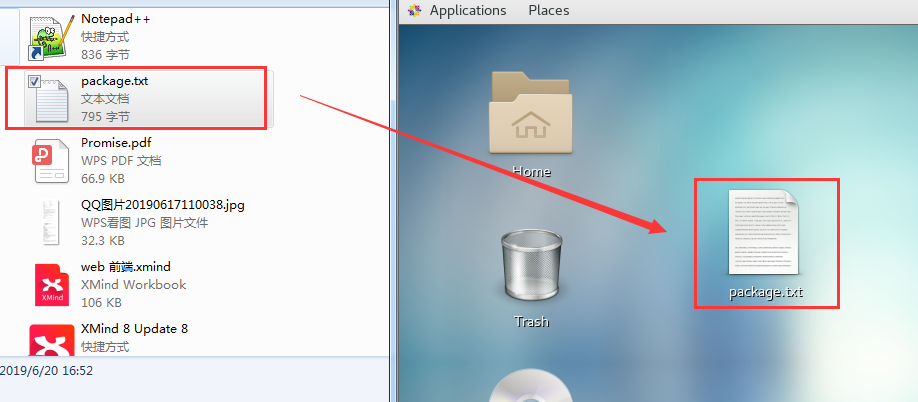







 本文详细介绍了如何在Linux系统中安装和使用ipython和jupyter,包括通过apt-get和yum管理程序,强制解除apt锁占用,安装xshell和lrzsz工具,以及设置python3和python2的共存环境。
本文详细介绍了如何在Linux系统中安装和使用ipython和jupyter,包括通过apt-get和yum管理程序,强制解除apt锁占用,安装xshell和lrzsz工具,以及设置python3和python2的共存环境。
















 3328
3328

 被折叠的 条评论
为什么被折叠?
被折叠的 条评论
为什么被折叠?








